MCSはじめてガイド

地域包括ケア・多職種連携のための
コミュニケーションツール簡単ガイド
MCSを職場で使ってみたい、登録はしたけど利用方法を知らない、という方にMCSのはじめかたをご紹介します。
- 医療・介護ユーザー
- 350,000人
- 採用実績
- 全国医師会多数採用
MCSについて
医療介護連携で、こんなお悩みありませんか?

連絡しづらいことがある


 MCSが解決します!
MCSが解決します!
MCSなら連絡の手間を短縮でき、もっと患者さん・利用者さんと向き合えます
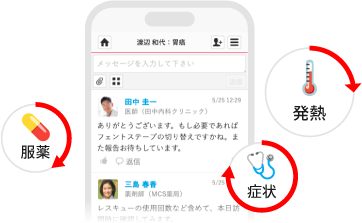
最新の情報・経過をもれなくキャッチアップできる
患者・利用者の経過が時系列で共有されるので、
最新の状況をすぐに把握できます
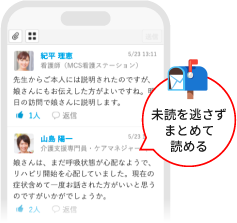
申し送り事項が関係者全員にすぐ届く
共有したい情報をMCSに投稿するだけでチーム全員に連絡でき、
情報連携の手間と時間を短縮できます。
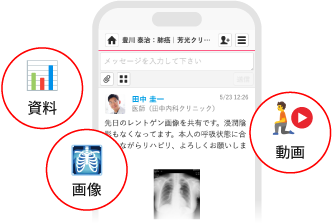
写真や動画でわかりやすく共有
症状やリハビリ方法も視覚的に伝わります。投稿した資料は
患者・利用者さん別にまとまり検索も簡単!

チームでも、1対1でもコミュニケーションが可能
つながり機能で1対1のやりとりをすることができます
MCSのはじめかた
登録してアカウントを作る
登録は簡単!インターネットに接続している端末と、メールアドレスをご準備ください
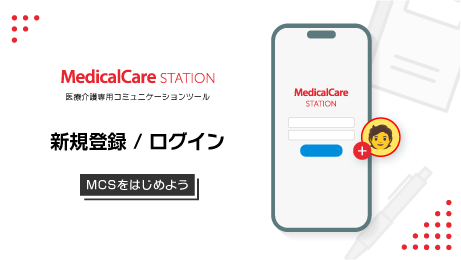
MCSを使い始めるには、新規登録を行ってください。所属施設ですでにMCSを利用しているスタッフがいる場合は、登録はせずに招待を依頼してください。
業務で活用する
これで準備は整いました!さっそくチームでの利用を始めてみましょう。
多職種連携チームの現場での具体的な活用方法もたくさんご紹介していますので、参考にしてください!
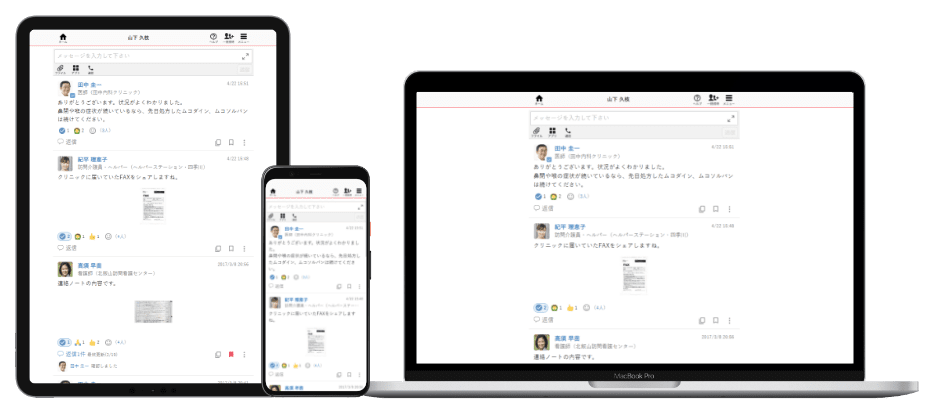

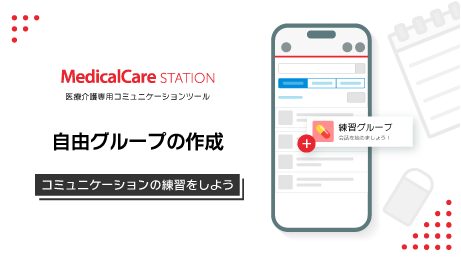
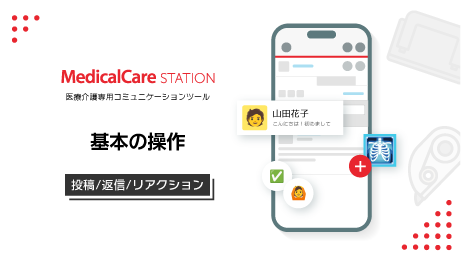
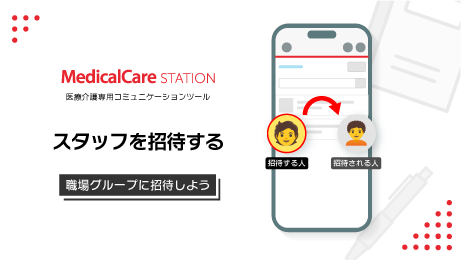
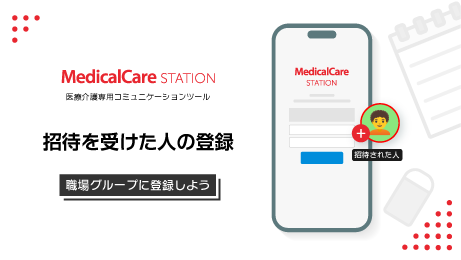
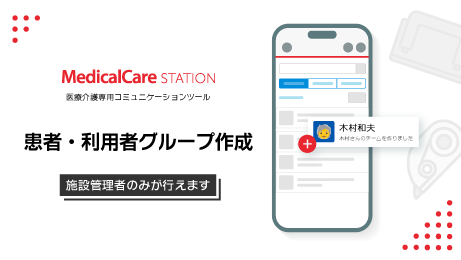
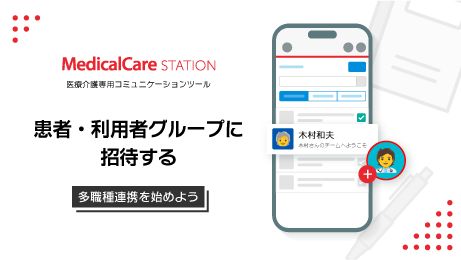



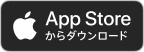
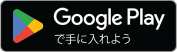
ご利用いただいています!